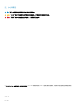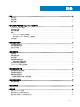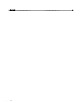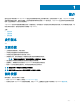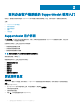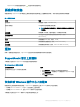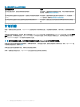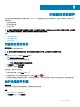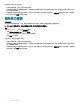Users Guide
表. 3: 任务栏或 Windows 操作中心通知
显示通知的时间 操作
在计划扫描过程中,检测到紧急驱动程序更新 单击通知,查看驱动程序详细信息页面。有关安装驱动程序更新
的说明,请参阅安装驱动程序更新。
在手动启动的扫描或计划扫描过程中,检测到了可能的有害程序
(PUP)
单击通知,查看并删除扫描过程中检测到的 PUP。有关删除
PUP 的说明,请参阅删除可能不需要的程序。
在手动启动的扫描或计划的扫描期间检测到病毒或恶意软件 单击通知,查看扫描过程中检测到的病毒或恶意软件的详细信
息。
计划扫描
根据 IT 管理员设置的扫描间隔,SupportAssist 会自动启动针对您系统的扫描,以检测驱动程序更新、硬件问题,以及所需的系统优
化。
系统会在扫描开始前显示一条消息,确认您是否希望 SupportAssist 运行扫描。如果您不希望 SupportAssist 运行扫描,可以单击稍后
运行推迟扫描。如果您推迟扫描,SupportAssist 将在 24 小时后执行扫描。您可以将扫描计划推迟三次。在您第三次推迟计划扫描
后,SupportAssist 将在下一个计划的时间自动执行扫描。
注: 仅当系统已连接至电源,且在计划的扫描启动时未被占用,SupportAssist 才会执行计划的扫描。
如果扫描过程中检测到紧急驱动程序更新、病毒或恶意软件,系统会显示通知。通知的类型取决于操作系统。有关 SupportAssist 显
示通知的类型的信息,请参阅通知。
如果扫描过程中检测到硬件问题,系统将自动创建支持请求。
如果 IT 管理员启用相应功能,SupportAssist 会在扫描完成后自动优化您的系统。
8
面向企业客户端系统的 SupportAssist 使用入门